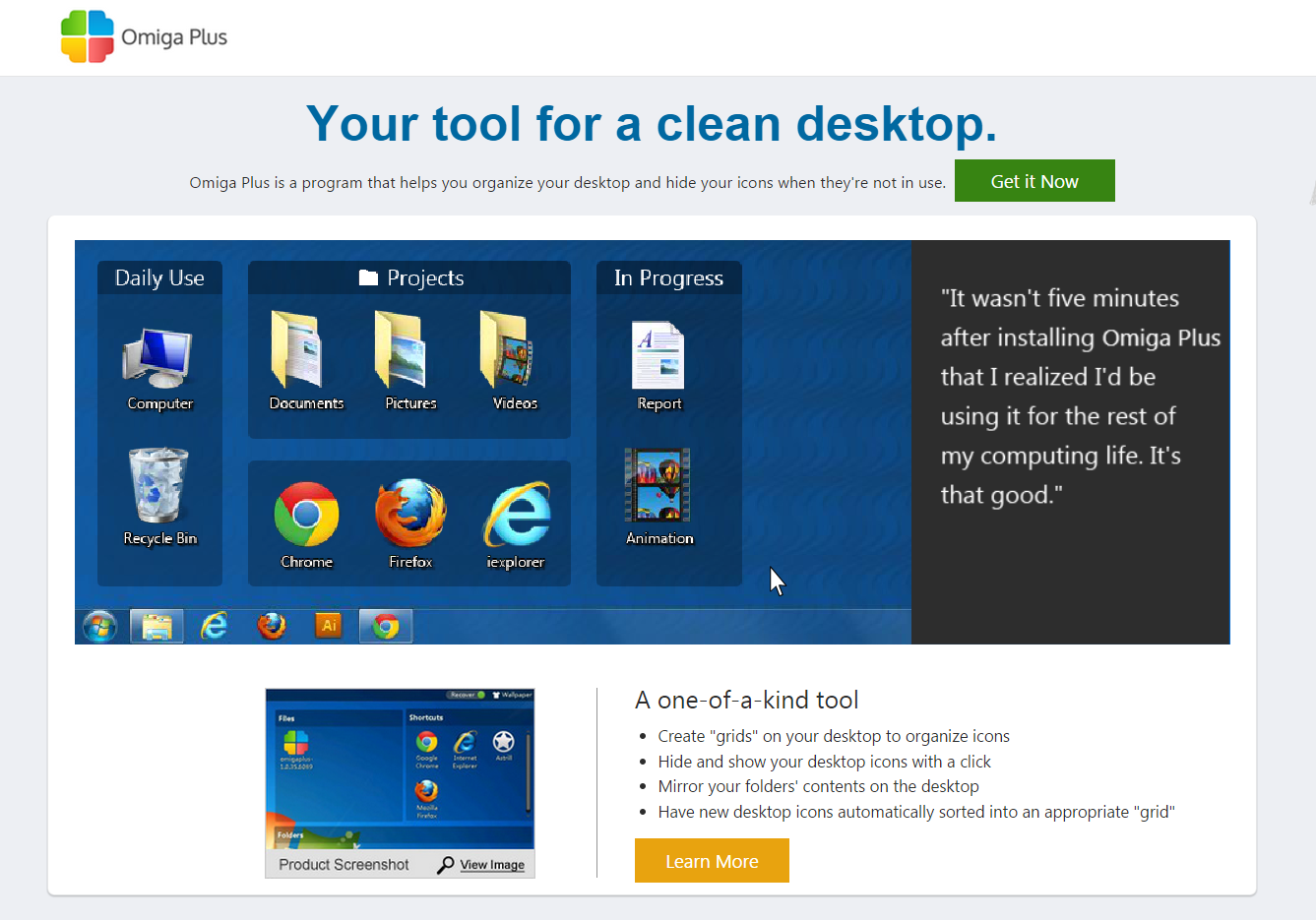Omiga Plus ha existido desde hace bastante tiempo. La extensión del navegador sospechosa o add-on disfraces como una aplicación útil, pero que en realidad se considera un programa potencialmente no deseado. Omiga Plus ahora se remonta a la Omiga-plus.exe archivo ejecutable que puede encontrarse unido al administrador de tareas. Omiga-plus.exe puede caer 13 más archivos. Una vez que se ejecuta en un sistema sin protección, la Omiga-plus.exe paquete de bloqueo se inicia motores de búsqueda ampliamente utilizados - Google, Yahoo y Bing e interfiere con las actividades de los usuarios.
actualización de julio 2019! Que es PUP Plus OMIG? ¿Qué hace Omiga Plus PUP? ¿Cómo deshacerse de Omiga Plus?
NOTA AL MARGEN: Este post ha sido publicado originalmente en de mayo de 2015. Pero nos dieron una actualización en julio 2019.

Resumen de amenazas
| Nombre | Omiga-plus.exe |
| Escribe | Adware, PUP, Añadir |
| Descripción breve | Cada aplicación de navegador en su ordenador podría obtener afectados. El add-on puede causar gran cantidad de anuncios. |
| Los síntomas | Usted puede ser testigo de una gran cantidad de redirecciones, estafas, anuncios y contenido malicioso, incluso como scareware tratar de forzarlo a comprar un producto que en realidad no necesita. |
| Método de distribución | Instalaciones de dominio público, paquetes combinados |
| Herramienta de detección |
Ver si su sistema ha sido afectado por malware
Descargar
Herramienta de eliminación de software malintencionado
|
| Experiencia de usuario | Unirse a nuestro foro para discutir Omiga-plus.exe. |

PUP Plus OMIG – actualización de julio 2019
Un dominio asociado con la Omiga Plus PUP es isearch.omiga-plus.com. Una vez que haya este PUP instalado en su sistema, la configuración del navegador se pueden cambiar, así como su motor de búsqueda predeterminado. Este último se puede configurar en isearch.omiga-plus.com. Tenga en cuenta que el uso de este motor de búsqueda personalizado no se considera seguro, ya que puede mostrar resultados sospechosos o sólo se puede tratar de recopilar información sobre su navegación.

Omiga-plus.exe Evaluación de Riesgos y la Ruta de la Contaminación
El archivo ejecutable Omiga más probable es compatible con los navegadores preferidos como el Explorador, Cromo, y Firefox. Además de los problemas del sistema que provoca, Omiga-plus.exe también apunta a la configuración del navegador para mostrar anuncios no deseados. El usuario puede querer ser muy cuidadoso con cualquier contenido remonta al ejecutable Omiga. Al hacer clic en el navegador que causa potencialmente dañinos redirige a sitios web sospechosos que pueden estar:
- Empleado para la ejecución de las campañas de phishing. El phishing se dirige a la recogida de datos sensibles y puede ser ejecutado a través de sitios Web creados como instrumentos de recolección de datos. Visitando dominios sospechosos, por ejemplo, sitios web pornográficos, aumenta el riesgo de suplantación de identidad.
- Recoger PII (información de identificación personal) a los efectos de proveer anuncios maliciosos y ejecutar ataques de phishing.
- Analizar los hábitos de los usuarios en línea mediante la recopilación de historiales de navegación y consultas de búsqueda.
- Localizar a los usuarios a través de la detección de direcciones IP, sobre todo para los terceros razones de marketing digital,.
- Ventanas
- Mac OS X
- Google Chrome
- Mozilla Firefox
- Microsoft Edge
- Safari
- Internet Explorer
- Detener Push Pop-ups
- HKEY_LOCAL_MACHINE Software Microsoft Windows CurrentVersion Run
- HKEY_CURRENT_USER Software Microsoft Windows CurrentVersion Run
- HKEY_LOCAL_MACHINE Software Microsoft Windows CurrentVersion RunOnce
- HKEY_CURRENT_USER Software Microsoft Windows CurrentVersion RunOnce
- Ir Descubridor.
- En la barra de búsqueda, escriba el nombre de la aplicación que desea eliminar.
- Por encima de la barra de búsqueda cambiar los dos menús desplegables para "Sistema de Archivos" y "Están incluidos" de manera que se puede ver todos los archivos asociados con la aplicación que desea eliminar. Tenga en cuenta que algunos de los archivos no pueden estar relacionados con la aplicación así que mucho cuidado, que los archivos que elimine.
- Si todos los archivos que están relacionados, sostener el ⌘ + A para seleccionar y luego los llevan a "Basura".
También, ser conscientes de que Omiga-plus.exe se asocia directamente con OmigaPlus.PUP.
Omiga-plus.exe puede ser provocada por la descarga de la OmigaPlus.PUP por sus sitios web oficiales. STF investigadores recuerdan que el PUP puede parecer útil para los usuarios sin experiencia, ya que se promueve como una herramienta de optimización de escritorio que muestra y oculta los iconos, crea redes de organización tema y actividades de la especie.
Los usuarios deben tener en cuenta que Omiga-plus.exe puede ser descargado junto aplicaciones útiles disponibles en las páginas de software legal. Es por eso que algunas soluciones AV podrían no detectar OmigaPlus como una amenaza. Puede haber sido incluido con creadores de PDF, Los conversores de, reproductores de medios.
N.B.: Una vez instalado en un sistema y unido al navegador, Isearch.omiga-plus.com puede convertirse en el motor de búsqueda predeterminado y la página. La amenaza no está a descuidarse ya que los desarrolladores de OmigaPlus han asegurado la compatibilidad de la PUP con los navegadores más populares (Explorador, Cromo, Firefox). Por lo tanto, un componente de navegador secuestrador se añade a la descripción de Omiga-plus.exe.
Por último, Omiga-plus.exe poder modificar la configuración del navegador se encuentra también añadir las cookies de rastreo para los navegadores mencionados anteriormente. Las cookies de rastreo también se denominan cookies de sesión y se comunican a:

Opciones de eliminación Omiga-plus.exe
La forma más segura de hacer frente a la eliminación de Omiga-plus.exe es a través de la instalación de una herramienta confiable AV. Tal herramienta no sólo detectar y eliminar todas las amenazas pero protegerá aún más el sistema contra los diversos tipos de malware que acechan en la Web.

Escáner Spy Hunter sólo detectará la amenaza. Si desea que la amenaza se elimine de forma automática, usted necesita comprar la versión completa de la herramienta anti-malware.Obtenga más información sobre la herramienta de SpyHunter Anti-Malware / Cómo desinstalar SpyHunter
Para futuras referencias, siempre elige la opción de instalación avanzada para evitar las descargas no deseadas y sospechosos.
Cómo quitar Omiga-plus.exe de Windows.
Paso 1: Analizar en busca de Omiga-plus.exe con la herramienta de SpyHunter Anti-Malware



Paso 2: Inicie su PC en modo seguro





Paso 3: Desinstalación Omiga-plus.exe y el software relacionado desde Windows
Pasos de desinstalación para Windows 11



Pasos de desinstalación para Windows 10 y versiones anteriores
Aquí es un método en pocos y sencillos pasos que debe ser capaz de desinstalar la mayoría de los programas. No importa si usted está utilizando Windows 10, 8, 7, Vista o XP, esos pasos conseguirán el trabajo hecho. Arrastrando el programa o su carpeta a la papelera de reciclaje puede ser una muy mala decisión. Si lo haces, partes y piezas del programa se quedan atrás, y que puede conducir a un trabajo inestable de su PC, errores con las asociaciones de tipo de archivo y otras actividades desagradables. La forma correcta de obtener un programa de ordenador es de desinstalarla. Para hacer eso:


 Siga las instrucciones anteriores y se le desinstalar correctamente la mayoría de los programas.
Siga las instrucciones anteriores y se le desinstalar correctamente la mayoría de los programas.
Paso 4: Limpiar cualquier registro, Created by Omiga-plus.exe on Your PC.
Los registros normalmente dirigidos de máquinas Windows son los siguientes:
Puede acceder a ellos abriendo el editor del registro de Windows y eliminar cualquier valor, creado por Omiga-plus.exe existe. Esto puede ocurrir siguiendo los pasos debajo:


 Propina: Para encontrar un valor creado por virus, usted puede hacer clic derecho sobre él y haga clic "Modificar" para ver qué archivo que está configurado para ejecutarse. Si esta es la ubicación del archivo de virus, quitar el valor.
Propina: Para encontrar un valor creado por virus, usted puede hacer clic derecho sobre él y haga clic "Modificar" para ver qué archivo que está configurado para ejecutarse. Si esta es la ubicación del archivo de virus, quitar el valor.
Guía de eliminación de video para Omiga-plus.exe (Ventanas).
Deshágase de Omiga-plus.exe de Mac OS X.
Paso 1: Desinstalación Omiga-plus.exe y eliminar archivos y objetos relacionados





Mac le mostrará una lista de elementos que se inicia automáticamente cuando se conecte. Busque cualquier aplicaciones sospechosas idénticos o similares a Omiga-plus.exe. Compruebe la aplicación que desea detener la ejecución de forma automática y luego seleccione en el Minus ("-") icono para ocultarlo.
En caso de que no se puede eliminar a través de Omiga-plus.exe Paso 1 encima:
En caso de que usted no puede encontrar los archivos de virus y objetos en sus solicitudes u otros lugares que hemos mostrado anteriormente, puede buscar manualmente para ellos en las bibliotecas de su Mac. Pero antes de hacer esto, Por favor, lea la declaración de abajo:



Puede repetir el mismo procedimiento con los siguientes Biblioteca directorios:
→ ~ / Library / LaunchAgents
/Library / LaunchDaemons
Propina: ~ es allí a propósito, porque conduce a más LaunchAgents.
Paso 2: Busque y elimine los archivos Omiga-plus.exe de su Mac
Cuando se enfrentan a problemas en su Mac como resultado de scripts y programas no deseados, como Omiga-plus.exe, la forma recomendada de eliminar la amenaza es mediante el uso de un programa anti-malware. SpyHunter para Mac ofrece funciones de seguridad avanzadas junto con otros módulos que mejorarán la seguridad de su Mac y la protegerán en el futuro.
Guía de eliminación de video para Omiga-plus.exe (Mac)
Eliminar Omiga-plus.exe de Google Chrome.
Paso 1: Inicie Google Chrome y abra el menú desplegable

Paso 2: Mueva el cursor sobre "Instrumentos" y luego desde el menú ampliado elegir "Extensiones"

Paso 3: Desde el abierto "Extensiones" Menú localizar la extensión no deseada y haga clic en su "Quitar" botón.

Paso 4: Después se retira la extensión, reiniciar Google Chrome cerrando desde el rojo "X" botón en la esquina superior derecha y empezar de nuevo.
Omiga-plus.exe borrado de Mozilla Firefox.
Paso 1: Inicie Mozilla Firefox. Abra la ventana del menú:

Paso 2: Seleccione el "Complementos" icono en el menú.

Paso 3: Seleccione la extensión no deseada y haga clic "Quitar"

Paso 4: Después se retira la extensión, reinicie Mozilla Firefox cerrando desde el rojo "X" botón en la esquina superior derecha y empezar de nuevo.
Desinstalar Omiga-plus.exe de Microsoft Edge.
Paso 1: Inicie el navegador Edge.
Paso 2: Abra el menú desplegable haciendo clic en el icono en la esquina superior derecha.

Paso 3: En el menú desplegable seleccione "Extensiones".

Paso 4: Elija la extensión sospechosa de ser maliciosa que desea eliminar y luego haga clic en el ícono de ajustes.

Paso 5: Elimine la extensión maliciosa desplazándose hacia abajo y luego haciendo clic en Desinstalar.

Eliminar Omiga-plus.exe de Safari
Paso 1: Inicie la aplicación Safari.
Paso 2: Después de solo pasar el cursor del ratón a la parte superior de la pantalla, haga clic en el texto de Safari para abrir su menú desplegable.
Paso 3: En el menú, haga clic en "Preferencias".

Paso 4: Después de esto, seleccione la pestaña 'Extensiones'.

Paso 5: Haga clic una vez en la extensión que desea eliminar.
Paso 6: Haga clic en 'Desinstalar'.

Una ventana emergente aparecerá que pide la confirmación para desinstalar la extensión. Seleccionar 'Desinstalar' otra vez, y la Omiga-plus.exe será eliminada.
Elimina Omiga-plus.exe de Internet Explorer.
Paso 1: Inicie Internet Explorer.
Paso 2: Haga clic en el ícono de ajustes con la etiqueta 'Herramientas' para abrir el menú desplegable y seleccione 'Administrar complementos'

Paso 3: En la ventana 'Administrar complementos'.

Paso 4: Seleccione la extensión que desea eliminar y luego haga clic en 'Desactivar'. Aparecerá una ventana emergente para informarle de que está a punto de desactivar la extensión seleccionada, y algunos más complementos podrían estar desactivadas, así. Deje todas las casillas marcadas, y haga clic en 'Desactivar'.

Paso 5: Después de la extensión no deseada se ha eliminado, reinicie Internet Explorer cerrándolo desde el botón rojo 'X' ubicado en la esquina superior derecha y vuelva a iniciarlo.
Elimine las notificaciones automáticas de sus navegadores
Desactivar las notificaciones push de Google Chrome
Para deshabilitar las notificaciones push del navegador Google Chrome, por favor, siga los siguientes pasos:
Paso 1: Ir Ajustes en Chrome.

Paso 2: En la configuración de, seleccione “Ajustes avanzados":

Paso 3: Haga clic en "Configuración de contenido":

Paso 4: Abierto "Notificaciones":

Paso 5: Haga clic en los tres puntos y elija Bloquear, Editar o quitar opciones:

Eliminar notificaciones push en Firefox
Paso 1: Ir a Opciones de Firefox.

Paso 2: Ir a la configuración", escriba "notificaciones" en la barra de búsqueda y haga clic en "Ajustes":

Paso 3: Haga clic en "Eliminar" en cualquier sitio en el que desee que desaparezcan las notificaciones y haga clic en "Guardar cambios"

Detener notificaciones push en Opera
Paso 1: En ópera, prensa ALT + P para ir a Configuración.

Paso 2: En Configuración de búsqueda, escriba "Contenido" para ir a Configuración de contenido.

Paso 3: Abrir notificaciones:

Paso 4: Haz lo mismo que hiciste con Google Chrome (explicado a continuación):

Elimina las notificaciones automáticas en Safari
Paso 1: Abrir preferencias de Safari.

Paso 2: Elija el dominio desde el que desea que desaparezcan las ventanas emergentes push y cámbielo a "Negar" de "Permitir".
Omiga-plus.exe-FAQ
What Is Omiga-plus.exe?
La amenaza Omiga-plus.exe es adware o virus de la redirección de navegador.
Puede ralentizar significativamente su computadora y mostrar anuncios. La idea principal es que su información sea probablemente robada o que aparezcan más anuncios en su dispositivo..
Los creadores de dichas aplicaciones no deseadas trabajan con esquemas de pago por clic para que su computadora visite sitios web de riesgo o de diferentes tipos que pueden generarles fondos.. Es por eso que ni siquiera les importa qué tipo de sitios web aparecen en los anuncios.. Esto hace que su software no deseado sea indirectamente riesgoso para su sistema operativo..
What Are the Symptoms of Omiga-plus.exe?
Hay varios síntomas que se deben buscar cuando esta amenaza en particular y también las aplicaciones no deseadas en general están activas:
Síntoma #1: Su computadora puede volverse lenta y tener un bajo rendimiento en general.
Síntoma #2: Tienes barras de herramientas, complementos o extensiones en sus navegadores web que no recuerda haber agregado.
Síntoma #3: Ves todo tipo de anuncios, como resultados de búsqueda con publicidad, ventanas emergentes y redireccionamientos para que aparezcan aleatoriamente.
Síntoma #4: Ves aplicaciones instaladas en tu Mac ejecutándose automáticamente y no recuerdas haberlas instalado.
Síntoma #5: Ve procesos sospechosos ejecutándose en su Administrador de tareas.
Si ve uno o más de esos síntomas, entonces los expertos en seguridad recomiendan que revise su computadora en busca de virus.
¿Qué tipos de programas no deseados existen??
Según la mayoría de los investigadores de malware y expertos en ciberseguridad, las amenazas que actualmente pueden afectar su dispositivo pueden ser software antivirus falso, adware, secuestradores de navegador, clickers, optimizadores falsos y cualquier forma de programas basura.
Qué hacer si tengo un "virus" como Omiga-plus.exe?
Con pocas acciones simples. Primero y ante todo, es imperativo que sigas estos pasos:
Paso 1: Encuentra una computadora segura y conectarlo a otra red, no en el que se infectó tu Mac.
Paso 2: Cambiar todas sus contraseñas, a partir de sus contraseñas de correo electrónico.
Paso 3: Habilitar autenticación de dos factores para la protección de sus cuentas importantes.
Paso 4: Llame a su banco para cambiar los datos de su tarjeta de crédito (código secreto, etc) si ha guardado su tarjeta de crédito para compras en línea o ha realizado actividades en línea con su tarjeta.
Paso 5: Asegurate que llame a su ISP (Proveedor de Internet u operador) y pedirles que cambien su dirección IP.
Paso 6: Cambia tu Contraseña de wifi.
Paso 7: (Opcional): Asegúrese de escanear todos los dispositivos conectados a su red en busca de virus y repita estos pasos para ellos si se ven afectados.
Paso 8: Instalar anti-malware software con protección en tiempo real en cada dispositivo que tenga.
Paso 9: Trate de no descargar software de sitios de los que no sabe nada y manténgase alejado de sitios web de baja reputación en general.
Si sigue estas recomendaciones, su red y todos los dispositivos se volverán significativamente más seguros contra cualquier amenaza o software invasivo de información y estarán libres de virus y protegidos también en el futuro.
How Does Omiga-plus.exe Work?
Una vez instalado, Omiga-plus.exe can recolectar datos usando rastreadores. Estos datos son sobre tus hábitos de navegación web., como los sitios web que visita y los términos de búsqueda que utiliza. Luego se utiliza para dirigirle anuncios o para vender su información a terceros..
Omiga-plus.exe can also descargar otro software malicioso en su computadora, como virus y spyware, que puede usarse para robar su información personal y mostrar anuncios riesgosos, que pueden redirigir a sitios de virus o estafas.
Is Omiga-plus.exe Malware?
La verdad es que los programas basura (adware, secuestradores de navegador) no son virus, pero puede ser igual de peligroso ya que pueden mostrarle y redirigirlo a sitios web de malware y páginas fraudulentas.
Muchos expertos en seguridad clasifican los programas potencialmente no deseados como malware. Esto se debe a los efectos no deseados que pueden causar los PUP., como mostrar anuncios intrusivos y recopilar datos del usuario sin el conocimiento o consentimiento del usuario.
Acerca de la investigación de Omiga-plus.exe
El contenido que publicamos en SensorsTechForum.com, esta guía práctica de eliminación de Omiga-plus.exe incluida, es el resultado de una extensa investigación, trabajo duro y la dedicación de nuestro equipo para ayudarlo a eliminar el, problema relacionado con el adware, y restaurar su navegador y sistema informático.
¿Cómo llevamos a cabo la investigación sobre Omiga-plus.exe??
Tenga en cuenta que nuestra investigación se basa en una investigación independiente. Estamos en contacto con investigadores de seguridad independientes, gracias a lo cual recibimos actualizaciones diarias sobre el último malware, adware, y definiciones de secuestradores de navegadores.
Además, the research behind the Omiga-plus.exe threat is backed with VirusTotal.
Para comprender mejor esta amenaza en línea, Consulte los siguientes artículos que proporcionan detalles informados..